这篇文章给大家分享的是有关Android studio如何设置指定的签名文件的内容。小编觉得挺实用的,因此分享给大家做个参考,一起跟随小编过来看看吧。
Android是一种基于Linux内核的自由及开放源代码的操作系统,主要使用于移动设备,如智能手机和平板电脑,由美国Google公司和开放手机联盟领导及开发。
配置签名文件和密码(前提你已经有自己的签名文件keystore或者jks)
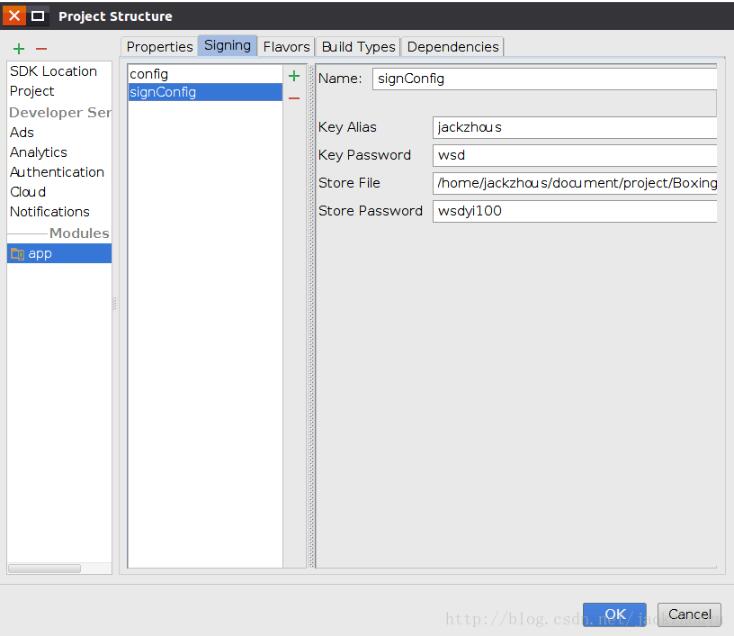
将上面的签名配置设置到你的Build Types去
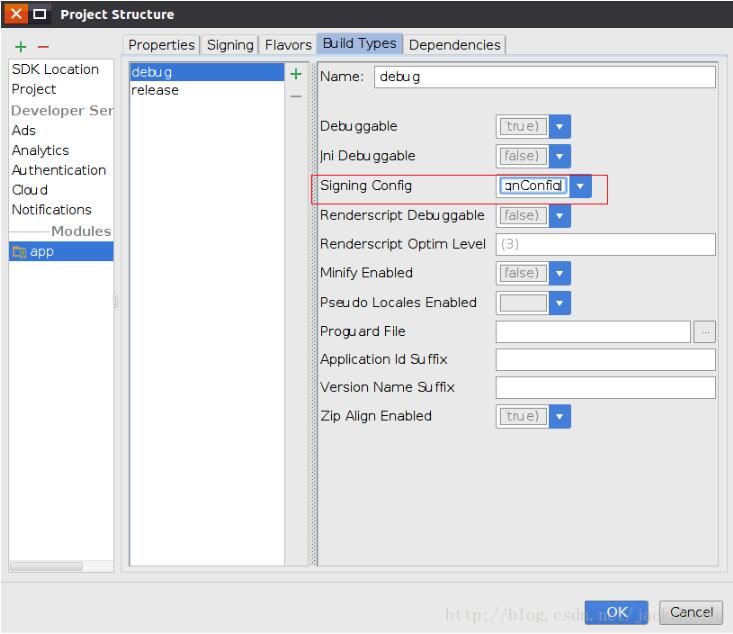
这一步已经完成啦,写完代码构建生成的app就是使用的我们设置的keystore了
看一下配置后我们的Build.gradle发生什么变化
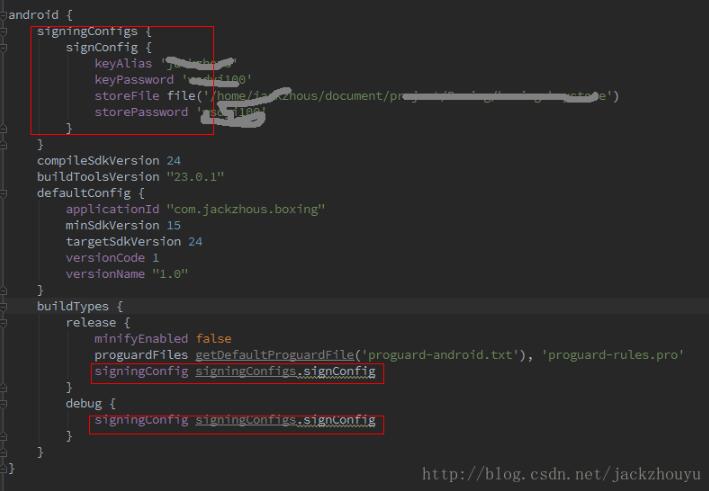
看到这里是不是懂了,我就不再多言啦!
补充知识:AndroidStudio统一自己的签名文件(免手动签名)
为了在使用第三方SDK的时候避免自己手动多次打包,需要在build.gradle下配置点东西,以前只能在别人那copy,现在搞明白是怎么做的了。
1.上图
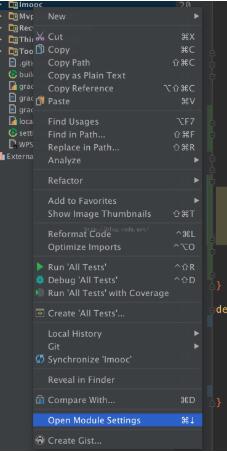
2.右键项目,点击open Moudule Settings,
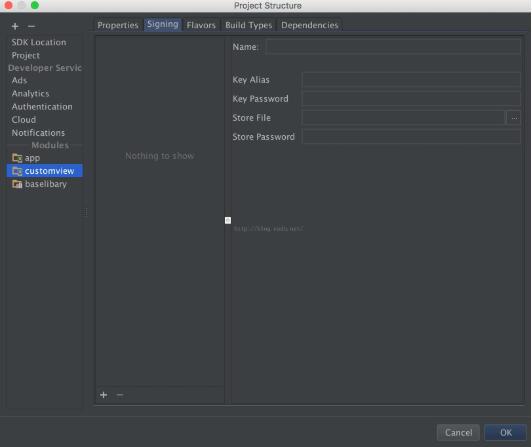
选中自己的项目,在右面的视图中选中signing,就是在这里配置我们需要的签名配置文件,可以看到右边需要填写的信息,很清楚,在我们生成jks的时候要的也是这些信息,将自己生成的jks文件信息填写好,Name一栏填自己想要的名字。
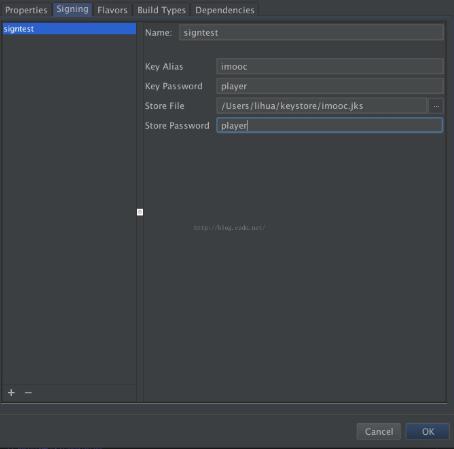
3.这时候回到build.gradle文件下,自动生成了一些代码。就是自己jks的信息。
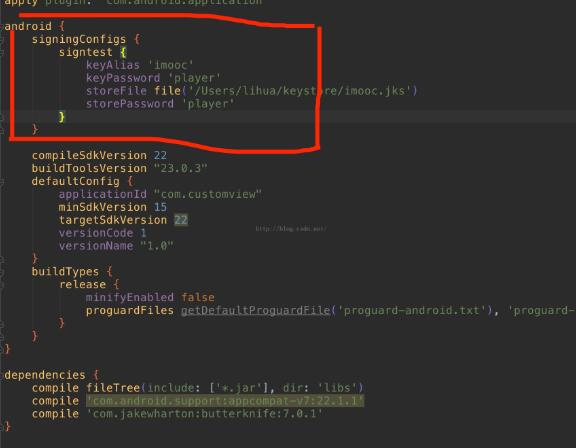
4.接着再回到moudle settings 视图下,点击到Build Types 选项,Sign Config 一栏,需要我们配置jks的信息,点击选择我们刚才的生成的。
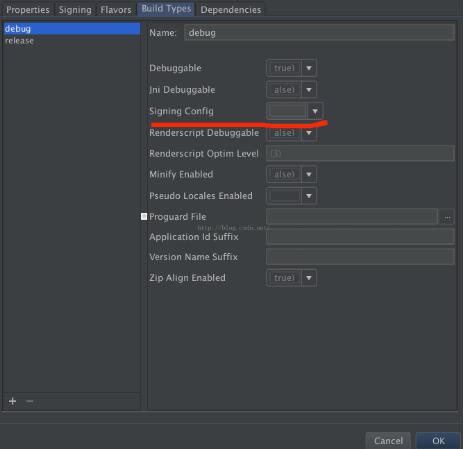
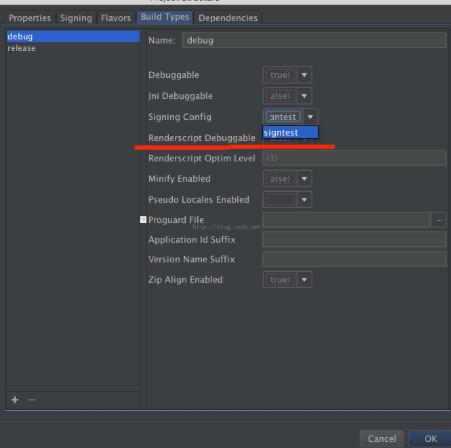
注意左边的一栏,debug和release,两个需要分别配置,将两个选择同一份配置就行。
最后,回到build.gradle文件下。
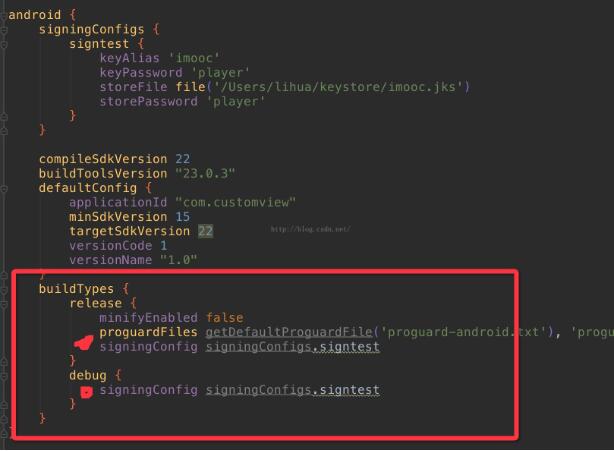
可以看到文件下又多了一些代码,这个时候的配置就OK了,点击AS下的Run图标也可以是我们想要的签名效果了。
感谢各位的阅读!关于“Android studio如何设置指定的签名文件”这篇文章就分享到这里了,希望以上内容可以对大家有一定的帮助,让大家可以学到更多知识,如果觉得文章不错,可以把它分享出去让更多的人看到吧!
亿速云「云服务器」,即开即用、新一代英特尔至强铂金CPU、三副本存储NVMe SSD云盘,价格低至29元/月。点击查看>>
免责声明:本站发布的内容(图片、视频和文字)以原创、转载和分享为主,文章观点不代表本网站立场,如果涉及侵权请联系站长邮箱:is@yisu.com进行举报,并提供相关证据,一经查实,将立刻删除涉嫌侵权内容。